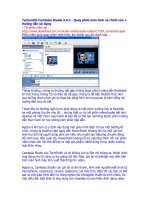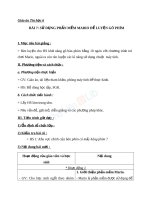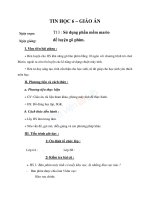Bai 7: Su dung phan mem Mario luyen tap phim
Bạn đang xem bản rút gọn của tài liệu. Xem và tải ngay bản đầy đủ của tài liệu tại đây (735.48 KB, 13 trang )
Kiểm Tra Bài Cũ
Kiểm Tra Bài Cũ
1) Khu vực chính của bàn phím bao gồm mấy hàng? Nêu tên
1) Khu vực chính của bàn phím bao gồm mấy hàng? Nêu tên
những hàng phím đó?
những hàng phím đó?
- Hàng phím số
Khu vực chính của bàn phím có 5 hàng phím
- Hàng phím trên
-
Hàng phím cơ sở:
- Hàng phím dưới
- Hàng phím chứa phím cách
Đây là hàng phím quan trọng nhất, vì chứa
2 phím có gai F và J là vị trí đặt hai ngón trỏ.
2) Hàng phím nào là quan trọng nhất? Vì sao?
2) Hàng phím nào là quan trọng nhất? Vì sao?
Kiểm Tra Bài Cũ
Kiểm Tra Bài Cũ
2) Nêu lợi ích của việc gõ mười ngón?
2) Nêu lợi ích của việc gõ mười ngón?
- Tốc độ gõ nhanh hơn.
- Gõ chính xác hơn.
Ngoài ra, gõ bằng 10 ngón tay là tác phong làm việc và lao
động chuyên nghiệp với máy tính.
1. Giới thiệu phần mềm
Bảng chọn Student
Cài đặt thông tin học
sinh.
Bảng chọn Lessons Lựa
chọn các bài học để luyện
gỏ phím
Các mức luyện tập:
1: Dễ.
2:Trung bình.
3: Khá.
4: Tự do.
Bảng chọn:
File các lệnh
hệ thống
- Mario là phần mềm luyện tập gõ bàn phím bằng 10 ngón
- Màn hình làm việc chính có dạng:
Với MARIO em có thể luyện gõ với nhiều bài luyện tập
Với MARIO em có thể luyện gõ với nhiều bài luyện tập
khác nhau
khác nhau
Bài chỉ luyện tập các phím ở hàng cơ sở
Bài chỉ luyện tập các phím ở hàng cơ sở
Bài luyện thêm các phím ở hàng trên
Bài luyện thêm các phím ở hàng trên
Bài luyện thêm các phím ở hàng dưới
Bài luyện thêm các phím ở hàng dưới
Bài luyện thêm các phím ở hàng phím số
Bài luyện thêm các phím ở hàng phím số
Bài luyện thêm các phím kí hiệu
Bài luyện thêm các phím kí hiệu
Bài luyện tập kết hợp toàn bộ bàn phím
Bài luyện tập kết hợp toàn bộ bàn phím
1. Giới thiệu phần mềm
a) Đăng ký người luyện tập
Nháy đúp vào biểu tượng MARIO.EXE
Nháy đúp vào biểu tượng MARIO.EXE
1
1
Gõ phím W (hoặc chọn Student
Gõ phím W (hoặc chọn Student
New)
New)
2
2
Nhập tên em tại đây
Nhập tên em tại đây
Nhập xong nháy
Nhập xong nháy
chuột tại nút DONE
chuột tại nút DONE
2. Luyện tập
Gõ phím L (hoặc chọn
Gõ phím L (hoặc chọn
Student
Student
Load
Load
)
)
1
1
b) Nạp tên người luyện tập
2. Luyện tập
Nếu em đã đăng kí và dùng Mario để luyện tập thì mỗi
Nếu em đã đăng kí và dùng Mario để luyện tập thì mỗi
lần dùng tiếp theo cần nạp tên đã dăng ký để Mario có
lần dùng tiếp theo cần nạp tên đã dăng ký để Mario có
thể tiếp tục theo dõi kết quả học tập của em
thể tiếp tục theo dõi kết quả học tập của em
Nháy chuột để chọn tên.
Nháy chuột để chọn tên.
2
Nháy
Nháy
DONE
DONE
để xác nhận
để xác nhận
việc nạp tên và đóng cửa sổ
việc nạp tên và đóng cửa sổ
3
3
- Gõ phím E (hoặc chọn
- Gõ phím E (hoặc chọn
Student
Student
Edit
Edit
)
)
- Nháy chuột tại vị trí
- Nháy chuột tại vị trí
Goal WPM
Goal WPM
sửa giá trị
sửa giá trị
nhấn Enter
nhấn Enter
- Nháy
- Nháy
DONE
DONE
để xác nhận
để xác nhận
và đóng cửa sổ
và đóng cửa sổ
- Dùng chuột để chọn người
- Dùng chuột để chọn người
dẫn đường trình
dẫn đường trình
c) Thiết đặt các lựa chọn
2. Luyện tập
d) Lựa chọn các bài học và mức luyện gõ bàn phím
2. Luyện tập
Với mỗi bài học có 4 mức luyện
Với mỗi bài học có 4 mức luyện
Mức 1: mức đơn giản nhất
Mức 1: mức đơn giản nhất
Mức 2: mức luyện trung bình. WPM cần
Mức 2: mức luyện trung bình. WPM cần
đạt được là 10
đạt được là 10
Mức 3 : mức luyện tập nâng cao. WPM cần
Mức 3 : mức luyện tập nâng cao. WPM cần
đạt được là 30
đạt được là 30
Mức 4 : mức luyện tập tự do
Mức 4 : mức luyện tập tự do
Nháy Lessons và dùng chuột chọn bài học đầu tiên, bài
Home Row Only
Chọn mức luyện tập cụ thể bằng cách gõ một phím số (1
9)
hoặc nháy chuột lên biểu tượng tương ứng
e) Luyện gõ bàn phím
2. Luyện tập
Gõ phím theo hướng dẫn trên màn hình
Gõ phím theo hướng dẫn trên màn hình
- Số kí tự đã gõ
- Số kí tự đã gõ
- Số lần gõ bị lỗi, không chính xác
- Số lần gõ bị lỗi, không chính xác
- WPM đạt được của bài học
- WPM đạt được của bài học
- WPM cần đạt được
- WPM cần đạt được
- Tỉ lệ gõ đúng
- Tỉ lệ gõ đúng
- Thời gian luyện tập
- Thời gian luyện tập
g) Thoát khỏi phần mềm
2. Luyện tập
Gõ phím Q hoặc chọn File
Gõ phím Q hoặc chọn File
Quit
Quit
Để đăng kí tên người luyện tập ta nháy đúp chuột vào
Để đăng kí tên người luyện tập ta nháy đúp chuột vào
biều tương MARIO.EXE và:
biều tương MARIO.EXE và:
2
2
Gõ phím K (hoặc chọn Student
Gõ phím K (hoặc chọn Student
New)
New)
A
A
Bài tập
Gõ phím W (hoặc chọn Student
Gõ phím W (hoặc chọn Student
New)
New)
B
Gõ phím Q (hoặc chọn Student
Gõ phím Q (hoặc chọn Student
New)
New)
C
Để có thể luyện tập gõ phím với hàng phím số ta chọn:
Để có thể luyện tập gõ phím với hàng phím số ta chọn:
1
1
Lessons
Lessons
Home Row Only
Home Row Only
A
A
Lessons
Lessons
Add Botton Row
Add Botton Row
B
Lessons
Lessons
Add Numbers
Add Numbers
C
Lessons
Lessons
All Keyboard
All Keyboard
D